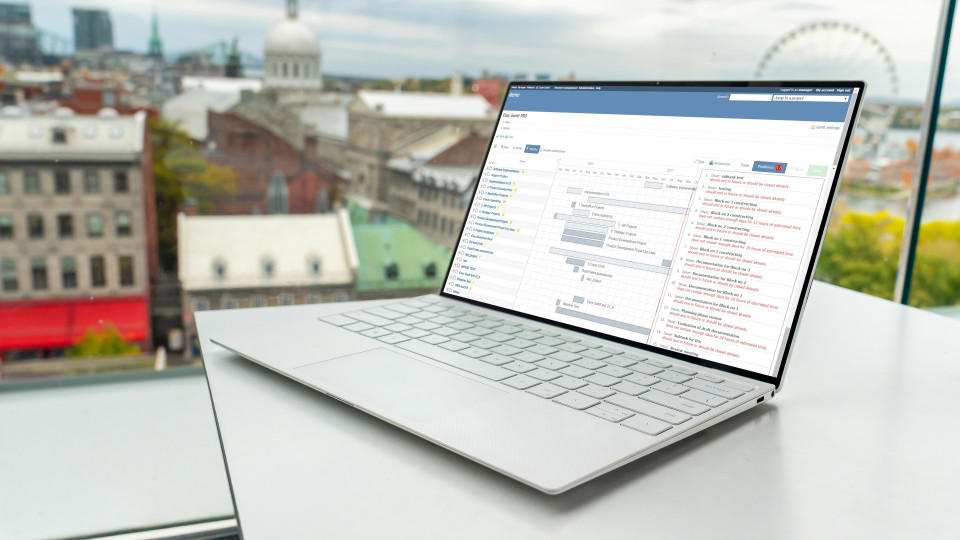Alt dette taler sitt tydelige språk om hvor viktig Estimater er i prosjektledelse. Tidsberegning er en viktig del av et prosjekt, og ineffektiv tidsstyring kan føre til uunngåelige forsinkelser og kostnadsoverskridelser, noe som er noe en prosjektleder vil unngå for enhver pris.
Оценяване на критична променлива som tid kan spille en avgjørende rolle for å bestemme omfanget av et presekts suksess, og derfor må prosjektestimater aldri tas for gitt.
Mens tidsberegning kan virke som en enkel oppgave ved første øyekast, er det absolutt ikke det. От Института за управление на проекти (PMI) казват: „Оценката не е вярна, не е в процес!“. Å estimere et prosect basert på vurdering og intuisjon er dømt til å mislykkes fordi menneskers skjevhet fører til most optimistiske og noen ganger most pessimistiske procjena.
Byggende på det PMI sa, er estimering av prosekter en pågående prosess som krever jevnlig innsats og deltakelse fra alle interessenter, for at et prosekt skal kunne fullføres i tide.
1. Velge aktiviteter For å begynne må du legge til/aktivere aktiviteter som oppgaver skal utføres for, og tid skal logges for, og velge prosjekter som aktiviteten skal være en del av. Dette kan gjøres ved å go til Administrasjon >> Kategorier >> Activiteter (brukt tid). Du kan enkelt legge til eller aktivere en allerede lagt til aktivitet og merke av for prosjekter som denne aktiviteten er en del av.
2. Legg til eller velg oppgave En oppgave, også kjent som estimatobjektet, er det du skal måle tid for en estimat. Å legge til en oppgave eller velge en er ganske enkelt og krever at du går til Innstillinger >> Aktiviteter (brukt tid). Her kan du enten velge en existerende oppgave for å logge tid for eller legge til en ny ved å clickke på knappen "Ny oppgave". Dette dashbordet gir deg også muligheten til enten å aktivere valget av aktivitet ved opprettelse av en oppgave или ved logging av tid.
3. Logg tid Selvfølgelig er logging av tid det viktigste trinnet i måling og estimering av prosjekter, og Redmine gir flere måter å gjøre det på.
Logg tid direkte fra en oppgave Oppgaveoversikten lar deg utføre flere oppgavefunksjoner, inkludert logging av tid. Контролен панел вижте други алтернативи, и можете да щракнете върху алтернатива "Регистриране" в полето.
Logg tid fra oppgavelisten Du kan også logge tid fra en oppgaveliste hvis du ønsker det, og prosessen er ganske enkel. Alt du trenger å gjøre er å navigere til oppgavelisten. Når oppgavelisten er foran deg, må du bare høyreklikke på den relevante oppgaven du ønsker å logge tid for. Når du høyreklikker på oppgaven, visis en meny med flere alternativer å velge mellom, inkludert alternativet for å logge tid.
Logg tid ved å bruke knappen "Start arbeid" En annen enkel og interaktiv måte å logge tid for en oppgave automatisk på er å bruke knappen "Start arbeid" i oppgavefunksjonsmenyen. Du må bare velge den aktuelle oppgaven, og en rekke alternativer vil vises.
Når du vil begynne å logge tid, må du bare clickke på nappen "Start arbeid" in panelet, og timen vil automatisk begynne å løpe. Du kan også bruke pauseknappen for å midlertidig stoppe timen før du fortsetter или fullfører den.
Når du trykker på "Fullfør" -knappen, stopper timen, og tidloggingssiden fylles automatisk ut. Dette er antagelig den mest praktiske og praktiske måten å logge tid og utvikleоценка på.
4. Преглед и анализиране на дневна информация Du kan ikke lage prosjektestimater uten å rapportere og analysere den logget tiden forskjellige oppgaver og aktiviteter. Derfor gir Redmine flere metoder for å vise og kategorisere logget bruk tid i samsvar med dine krav og preferanser.
Rapportering ved hjelp av personlig uttalelse Personlig uttalelsesoversikten lar deg gruppere den loggete brukte tiden etter dager, uker, måneder, år eller til og med en tilpasset tidsperiode etter eget valg. For å gjøre dette må du go til Mer >> Personallig uttalelse >> Detailer >> Alternativer, der du finner alternativet "Grupper resultater etter".
Докладване на информация от страничния модул на персонала
Redmine lar deg også rapportere brukte tidsenheter ved hjelp av en interaktiv og grafisk modul, samt ved bruk av Personallige Side-moduler Utstillingsvindu. Denne funksjonen lar deg vise или rapportere dine registrerte tidsoppføringer som en list или diagram, noe som gjør det enkelt å forstå og tolke. За да видите това, навигирайте до Side-redigeringsmodus >> Legg til en ny modul >> Configurer tidsperiode og utdataformat.
Докладване ved bruk av kalendarvisning
Вие можете да докладвате бруктни тидсенхетери с помощта на en kalendervisning, ved å go til Side-redigeringsmodus >> Legg til en ny modul (brukt tid-kalender) и конфигуратор tidsrammen fra de tilgjengelige alternativene.
заключение
Nå som vi har etablert viktigheten av å estimere prosjekter, er det viktig å forstå at ефективно регистриране на тидс er den viktigste forutsetningen for å utlede handlingsrettede оценител, og Redmine gir en svært praktisk og interaktiv platform, utstyrt med mange funksjoner og dashbord, for å gjøre dette.
Hvis en спректледър kan sikre at en effektiv tidsregistreringsmekanisme er på plass, kan prosjektestimering bli mer effektiv, og sjansene for tids- og kostnadsoverskridelser reduseres betydelig.